Bạn đang gặp khó khăn khi đăng nhập iCloud trên App Store? Đây là một vấn đề phổ biến mà nhiều người dùng iPhone, iPad gặp phải. Bài viết này của MoKhoaicloud sẽ cung cấp hướng dẫn chi tiết, dễ hiểu cách đăng nhập iCloud trên App Store nhanh chóng và hiệu quả. Chúng tôi sẽ hướng dẫn bạn từng bước, từ những bước cơ bản đến các giải pháp khắc phục sự cố thường gặp.
1. Tại Sao Cần Đăng Nhập iCloud Trên App Store?
Việc đăng nhập iCloud trên App Store là vô cùng quan trọng bởi vì:
- Tải và Cập Nhật Ứng Dụng: iCloud liên kết trực tiếp với tài khoản Apple ID của bạn, cho phép bạn tải và cập nhật các ứng dụng từ App Store.
- Đồng Bộ Hóa Dữ Liệu: iCloud giúp đồng bộ hóa dữ liệu giữa các thiết bị Apple của bạn (iPhone, iPad, Mac), đảm bảo bạn luôn có phiên bản mới nhất của ứng dụng và dữ liệu.
- Sử Dụng Các Dịch Vụ Apple: Nhiều dịch vụ của Apple yêu cầu bạn phải đăng nhập iCloud, chẳng hạn như Apple Music, Apple TV+, và Apple Arcade.
- Bảo Vệ Dữ Liệu: iCloud cung cấp tính năng sao lưu dữ liệu, giúp bạn khôi phục dữ liệu trong trường hợp mất máy hoặc gặp sự cố.
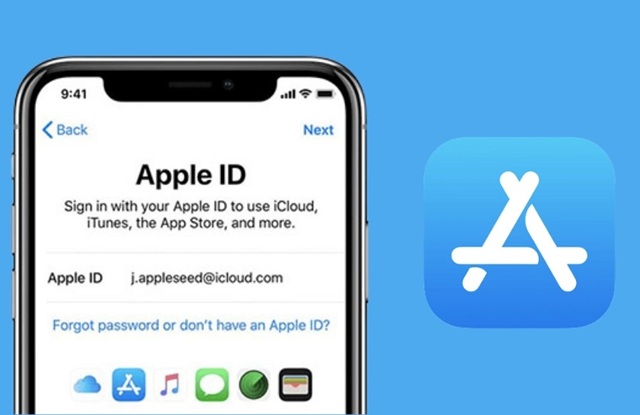
2. Các Bước Đăng Nhập iCloud Trên App Store (Dễ Dàng Nhất)
Để đăng nhập iCloud trên App Store, bạn có thể thực hiện theo các bước sau:
- Mở Ứng Dụng App Store: Tìm và mở ứng dụng App Store trên màn hình chính của iPhone hoặc iPad.
- Tìm Đến Biểu Tượng Hồ Sơ: Ở góc trên cùng bên phải của màn hình, bạn sẽ thấy biểu tượng hồ sơ (hình người hoặc ảnh đại diện của bạn). Hãy nhấn vào biểu tượng này.
- Nhập Apple ID và Mật Khẩu: Nếu bạn chưa đăng nhập, màn hình sẽ hiển thị yêu cầu nhập Apple ID (địa chỉ email) và mật khẩu. Hãy nhập thông tin chính xác.
- Xác Thực Hai Yếu Tố (Nếu Có): Nếu bạn đã bật xác thực hai yếu tố, một mã xác minh sẽ được gửi đến các thiết bị Apple khác của bạn. Nhập mã này để hoàn tất quá trình đăng nhập.
- Đăng Nhập Thành Công: Sau khi nhập đúng thông tin và xác thực (nếu có), bạn sẽ được đăng nhập vào App Store bằng tài khoản iCloud của mình.
3. Khắc Phục Các Lỗi Thường Gặp Khi Đăng Nhập iCloud Trên App Store
Đôi khi, bạn có thể gặp phải một số lỗi khi cố gắng đăng nhập iCloud trên App Store. Dưới đây là một số lỗi thường gặp và cách khắc phục:
3.1. Sai Apple ID hoặc Mật Khẩu
Đây là lỗi phổ biến nhất. Hãy chắc chắn rằng bạn đã nhập đúng Apple ID và mật khẩu.
- Kiểm Tra Kỹ: Kiểm tra kỹ xem bạn có viết sai chính tả hay vô tình bật Caps Lock hay không.
- Đặt Lại Mật Khẩu: Nếu bạn quên mật khẩu, hãy nhấp vào “Quên mật khẩu?” và làm theo hướng dẫn để đặt lại mật khẩu.
- Đăng Nhập Trên Trang Web Apple ID: Thử đăng nhập vào tài khoản Apple ID của bạn trên trang web (appleid.apple.com) để đảm bảo tài khoản của bạn vẫn hoạt động.
3.2. Lỗi Kết Nối Mạng
Kết nối mạng không ổn định có thể gây ra lỗi khi đăng nhập.
- Kiểm Tra Kết Nối Wi-Fi: Đảm bảo bạn đã kết nối với mạng Wi-Fi ổn định.
- Sử Dụng Dữ Liệu Di Động: Nếu Wi-Fi không hoạt động, hãy thử sử dụng dữ liệu di động.
- Khởi Động Lại Router: Thử khởi động lại router Wi-Fi của bạn.
3.3. Vấn Đề Với Xác Thực Hai Yếu Tố
Nếu bạn gặp vấn đề với xác thực hai yếu tố, hãy thử các cách sau:
- Kiểm Tra Thiết Bị Tin Cậy: Đảm bảo rằng thiết bị tin cậy của bạn (thiết bị nhận mã xác minh) đang hoạt động và kết nối mạng.
- Yêu Cầu Mã Xác Minh Mới: Nếu bạn không nhận được mã xác minh, hãy yêu cầu một mã mới.
- Sử Dụng Mã Khôi Phục: Nếu bạn không thể truy cập thiết bị tin cậy, hãy sử dụng mã khôi phục mà bạn đã tạo khi thiết lập xác thực hai yếu tố.
3.4. Lỗi Phần Mềm
Đôi khi, lỗi phần mềm có thể gây ra sự cố khi đăng nhập.
- Khởi Động Lại Thiết Bị: Thử khởi động lại iPhone hoặc iPad của bạn.
- Cập Nhật iOS: Đảm bảo bạn đã cài đặt phiên bản iOS mới nhất.
- Đặt Lại Cài Đặt Mạng: Vào Cài đặt > Cài đặt chung > Đặt lại > Đặt lại cài đặt mạng. Lưu ý rằng thao tác này sẽ xóa tất cả mật khẩu Wi-Fi đã lưu.
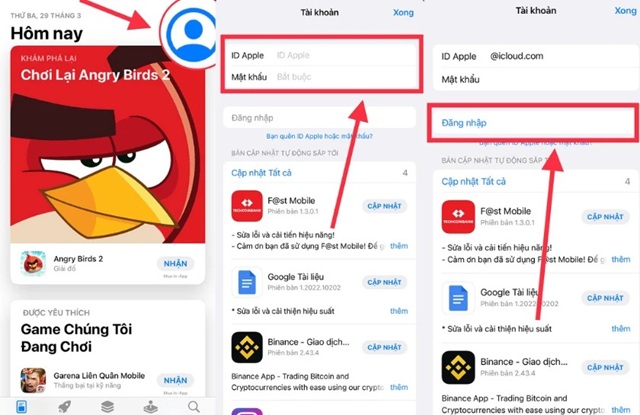
4. Cách Thay Đổi Tài Khoản iCloud Trên App Store
Nếu bạn muốn thay đổi tài khoản iCloud đang sử dụng trên App Store, hãy làm theo các bước sau:
- Đăng Xuất khỏi App Store: Mở App Store, chạm vào biểu tượng hồ sơ của bạn, cuộn xuống dưới cùng và chọn “Đăng xuất”.
- Đăng Nhập Bằng Tài Khoản Mới: Sau khi đăng xuất, bạn có thể đăng nhập lại bằng tài khoản iCloud khác.
5. Mẹo Để Đảm Bảo An Toàn Cho Tài Khoản iCloud Của Bạn
- Sử Dụng Mật Khẩu Mạnh: Chọn mật khẩu mạnh, bao gồm cả chữ hoa, chữ thường, số và ký tự đặc biệt.
- Bật Xác Thực Hai Yếu Tố: Bật xác thực hai yếu tố để tăng cường bảo mật.
- Không Chia Sẻ Mật Khẩu: Không chia sẻ mật khẩu Apple ID của bạn với bất kỳ ai.
- Cẩn Thận Với Email và Tin Nhắn Lừa Đảo: Cẩn thận với các email hoặc tin nhắn yêu cầu bạn cung cấp thông tin tài khoản.
6. FAQ – Câu Hỏi Thường Gặp
Câu hỏi 1: Tại sao tôi không thể tải ứng dụng sau khi đăng nhập iCloud vào App Store?
Có thể do bạn chưa chấp nhận các điều khoản và điều kiện mới nhất của App Store. Hãy thử đăng xuất và đăng nhập lại, sau đó đọc kỹ và chấp nhận các điều khoản. Hoặc có thể do phương thức thanh toán của bạn có vấn đề, hãy kiểm tra lại thông tin thanh toán trong cài đặt tài khoản Apple ID.
Câu hỏi 2: Làm thế nào để biết tôi đã đăng nhập iCloud trên App Store thành công?
Sau khi đăng nhập, bạn sẽ thấy ảnh đại diện hoặc tên của bạn hiển thị ở góc trên cùng bên phải của App Store. Bạn cũng có thể tải và cập nhật ứng dụng mà không gặp bất kỳ trở ngại nào.
Câu hỏi 3: Tôi quên Apple ID, làm thế nào để lấy lại?
Bạn có thể truy cập trang web appleid.apple.com và chọn “Quên ID Apple hoặc mật khẩu” để lấy lại Apple ID của mình. Bạn sẽ cần cung cấp thông tin cá nhân để xác minh danh tính.
Việc đăng nhập iCloud trên App Store là một thao tác đơn giản nhưng vô cùng quan trọng để tận hưởng đầy đủ các tính năng và dịch vụ của Apple. Hy vọng rằng, với hướng dẫn chi tiết này từ MoKhoaicloud, bạn đã có thể dễ dàng đăng nhập và khắc phục các sự cố thường gặp. Nếu bạn vẫn gặp khó khăn, đừng ngần ngại truy cập website của chúng tôi, MoKhoaicloud.com, để được hỗ trợ và tư vấn chi tiết hơn về cách đăng nhập icloud trên appstore và các vấn đề khác liên quan đến thiết bị Apple.
